C盘是电脑中存储系统文件和用户数据的主要分区之一。随着时间推移,C盘中可能会积累大量的文件和数据,这些文件或许包括可以删除的冗余和无用文件。那么,C盘哪些文件可以删除呢?下面编者便为大家介绍一下我们可以删除的C盘文件说明。

一、C盘哪些文件可以删除
首先,我们需要明确一点:删除C盘中的文件可能会导致系统不稳定或软件无法正常运行。因此,在删除文件前,请务必备份重要数据,并谨慎操作。那么,以下是几类可以删除的C盘文件:
1、临时文件和缓存文件:电脑在运行过程中会产生许多临时文件,尤其是在浏览网页、安装软件、打开文档等操作时。这些文件通常被保存在C盘的临时文件夹或缓存文件夹中,它们的作用是提高系统和软件的运行速度。然而,随着时间的推移,这些文件会变得庞大而无用,可以定期清理。Windows系统自带了清理工具,可以通过搜索“磁盘清理”来运行它并选择清除临时文件和下载文件等选项。
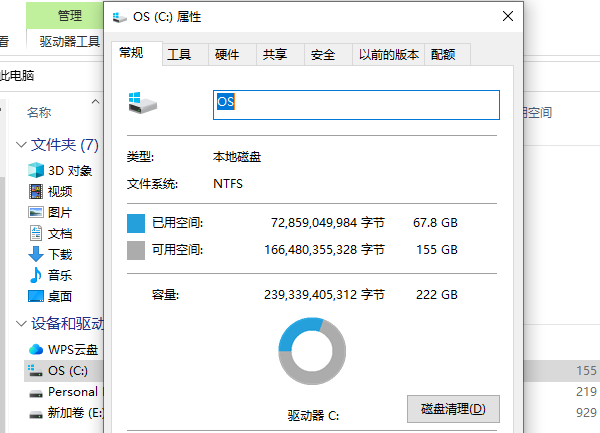
2、回收站中的文件:当我们在桌面或资源管理器中删除文件时,它们实际上并没有完全从硬盘中删除,而是被放入了回收站中。如果你确定不再需要这些被删除的文件,可以打开回收站并彻底删除它们,以释放C盘空间。
3、垃圾文件:C盘中可能会存在一些垃圾文件,例如软件卸载残留的文件、日志文件和错误报告文件等。这些文件占用了不少空间,可以使用“驱动人生”-C盘清理工具进行扫描和删除。

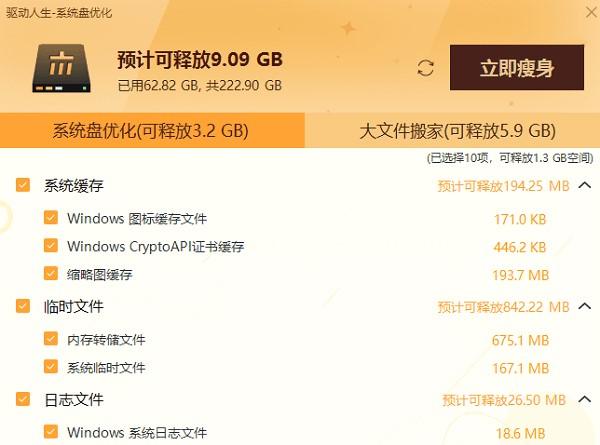
4、旧的备份文件:如果你经常进行数据备份,旧的备份文件可能会占据大量的磁盘空间。在创建新的备份文件之前,您可以删除不再需要的旧备份文件。
二、C盘文件删除需注意
然而,还有一些文件虽然可以删除,但需要谨慎处理。例如:
1、系统文件和程序文件:C盘中存储了大量的系统文件和程序文件,它们对于操作系统和软件的正常运行至关重要。在删除这些文件之前,请确保你了解它们的作用和影响,并且没有任何依赖它们的程序正在运行。
2、个人数据文件:虽然个人数据文件占用了一定的空间,但是它们往往是用户的重要数据,如文档、图片、音频和视频等。在删除这些文件之前,请确保您已经备份了它们,以免造成数据丢失。
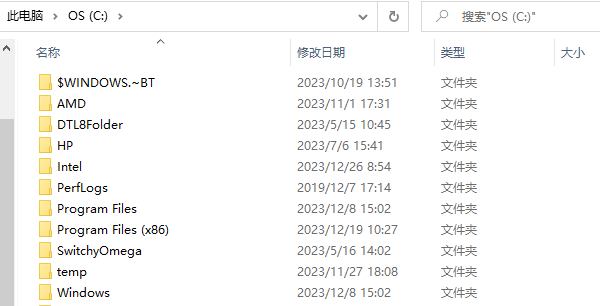
需要注意在删除文件之前,请确保备份重要数据,并谨慎处理系统文件、程序文件和个人数据文件等。通过适当地删除C盘中的无用文件,我们可以释放磁盘空间,提高系统性能,让电脑更加顺畅运行。
以上就是C盘哪些文件可以删除,C盘可以删除的文件介绍。希望对大家有所帮助。如果遇到网卡、显卡、蓝牙、声卡等驱动的相关问题都可以下载“驱动人生”进行检测修复,同时驱动人生支持驱动下载、驱动安装、驱动备份等等,可以灵活的安装驱动。


